E-posta özetini görüntüleme ve kopyalama
Müşterilerle e-posta üzerinden etkileşim kurarken genellikle kayıtları en son bilgilerle güncelleştirmeniz gerekir. Müşterilerle e-posta aracılığıyla her etkileşim kurduğunuzda kayıtları el ile güncelleştirmek, zaman alıcı ve hataya açık olabilir. Ayrıca el ile güncelleştirme, kayıtları e-posta iletişimleriyle aşırı yükleyerek potansiyel olarak kayıtlara gürültü ekleyebilir.
Dynamics 365 Sales, e-posta konuşmalarını özetlemek için yardımcı pilot kullanır ve size özeti görüntüleme ve bir kayda not olarak kopyalama seçenekleri sunar.
Önkoşullar
Kurumunuzda, Copilot özelliğinin etkinleştirildiğinden emin olun. Daha fazla bilgi: Copilot özelliklerini etkinleştirme ve ayarlama
Dikkat edilmesi gereken noktalar
E-posta özeti özelliğini kullanmadan önce aşağıdaki önemli noktaları inceleyin:
E-posta özeti yalnızca yaklaşık 180 sözcükten oluşan ve 1000 karaktere sahip e-postalar veya ileti dizileri için oluşturulur.
E-posta özeti en fazla 400 karakter içerir.
Hatalar olabileceğinden yapay zeka tarafından oluşturulan içeriği dikkatlice doğrulamanız gerekir. Doğru ve uygun olduğundan emin olmak için yapay zeka tarafından oluşturulan özetleri inceleyip düzenlemek sizin sorumluluğunuzdadır.
E-posta özetini görüntüleme
Özette, e-posta konuşmalarında öne çıkanlar sunulur. E-posta özetini görüntülemek için:
Kayıt açın ve Zaman Çizelgesi veya Sonraki arabirim öğesinden e-posta seçin.
Not
E-posta özeti özelliği, Çalışmam site haritası altındaki Etkinlikler'den e-posta açtığınızda desteklenmez.
Copilot bölmesinde, Oluştur sekmesine gidin.
E-posta özeti, Bu e-postanın özeti bölümünde görüntülenir.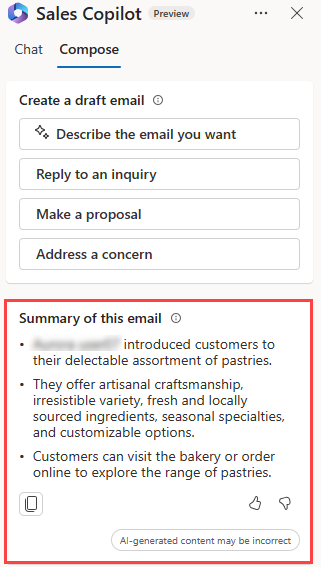
Artık e-postanın özetini kopyalayabilir ve gelecekte başvurmak için kullanabilirsiniz.
E-posta özetini kopyalama
E-posta özetini panoya kopyalayın ve kayıtlardaki notlar gibi gelecekte başvurmak üzere dilediğiniz bir konuma kaydedin. E-posta özetini kopyalamak için Bu e-postanın özeti bölümünde Kopyala simgesini ( ) seçin.
) seçin.
Ayrıca bkz.
Geri Bildirim
Çok yakında: 2024 boyunca, içerik için geri bildirim mekanizması olarak GitHub Sorunları’nı kullanımdan kaldıracak ve yeni bir geri bildirim sistemiyle değiştireceğiz. Daha fazla bilgi için bkz. https://aka.ms/ContentUserFeedback.
Gönderin ve geri bildirimi görüntüleyin